يعد Steam منصة ألعاب ضخمة ، ومدير تنزيل الألعاب قوي وسريع.هل تعلم أنه يمكنك إعادة استخدام مدير تنزيل Steam لتنزيل أي شيء من خلال عنوان URL؟
دعنا نلقي نظرة على هذه الميزة.
جدول المحتويات
تمكين وحدة تحكم عميل Steam
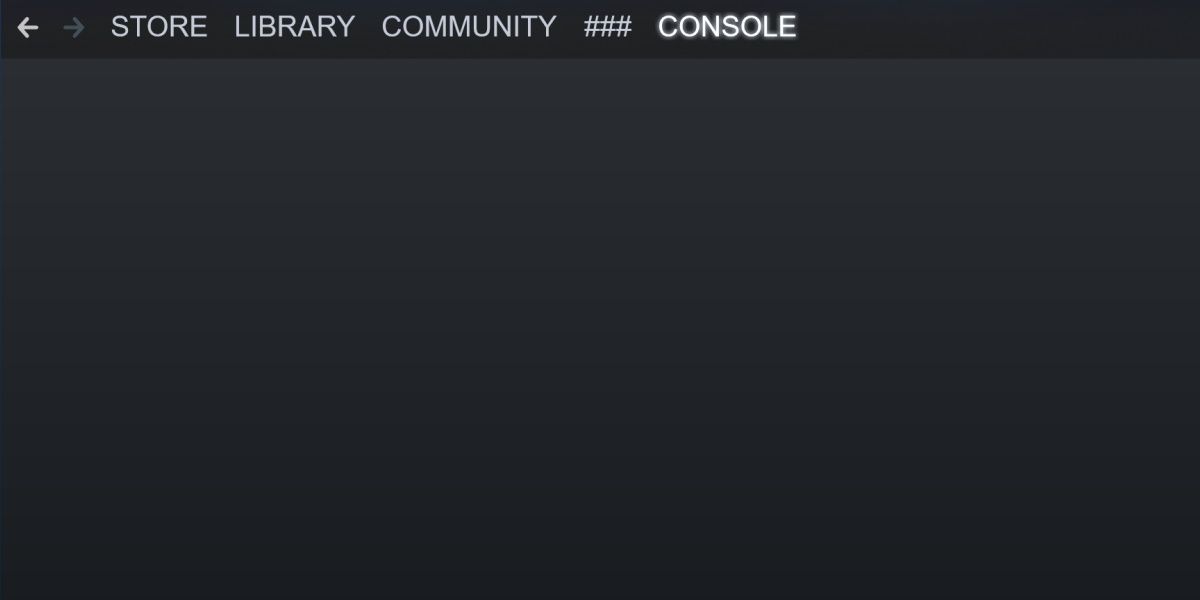
يتم كل ذلك عبر Steam Client Console ، وهي وظيفة مطور متقدمة.أسرع طريقة للوصول إلى Steam Client Console على جهاز يعمل بنظام Windows هي كما يلي.
أولاً ، اضغط على أزرار Win + R لإظهار برنامج التشغيل.ثم اكتب السلسلة النصية التالية واضغط على Enter:
البخار: // فتح/وحدة التحكم
إذا كانت لديك أية مشكلات تتعلق بهذه الطريقة ، فراجع دليلنا حول الطرق الأخرى لفتح مربع حوار أوامر تشغيل Windows.
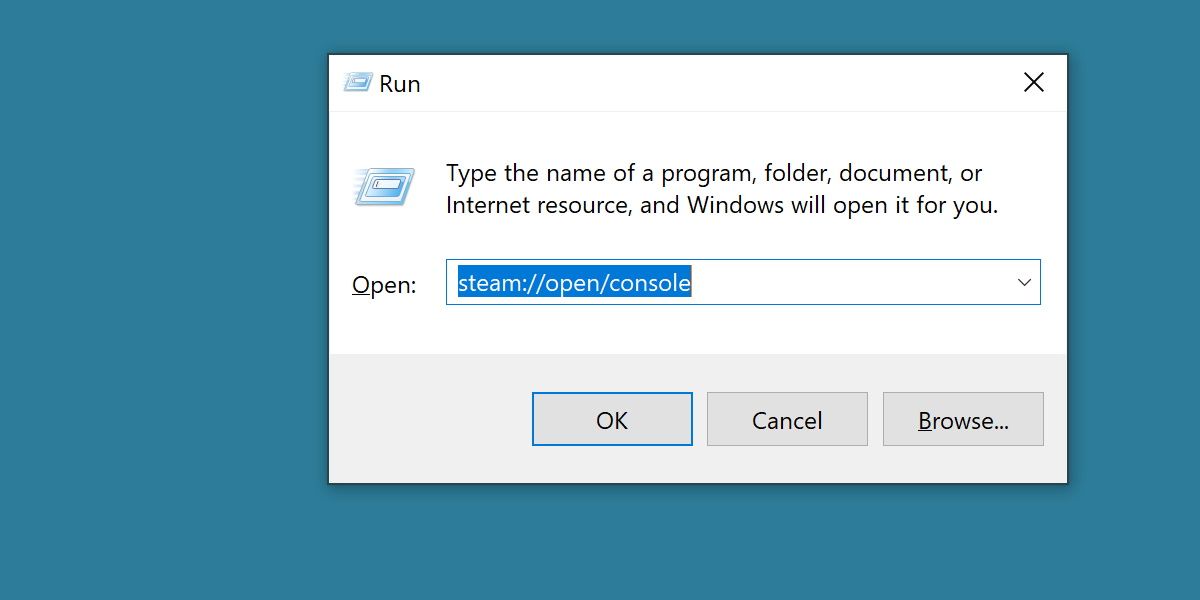
يجب فتح Steam فورًا ، وستتوفر علامة تبويب جديدة في الشاشة الرئيسية ، بعنوان”وحدة التحكم”.
يمكنك فعل الكثير باستخدام وحدة التحكم هذه ، لذا احذر من إدخال أي أوامر لست متأكدًا منها.سنفعل شيئًا بسيطًا نسبيًا به.
استخدام وحدة تحكم عميل Steam
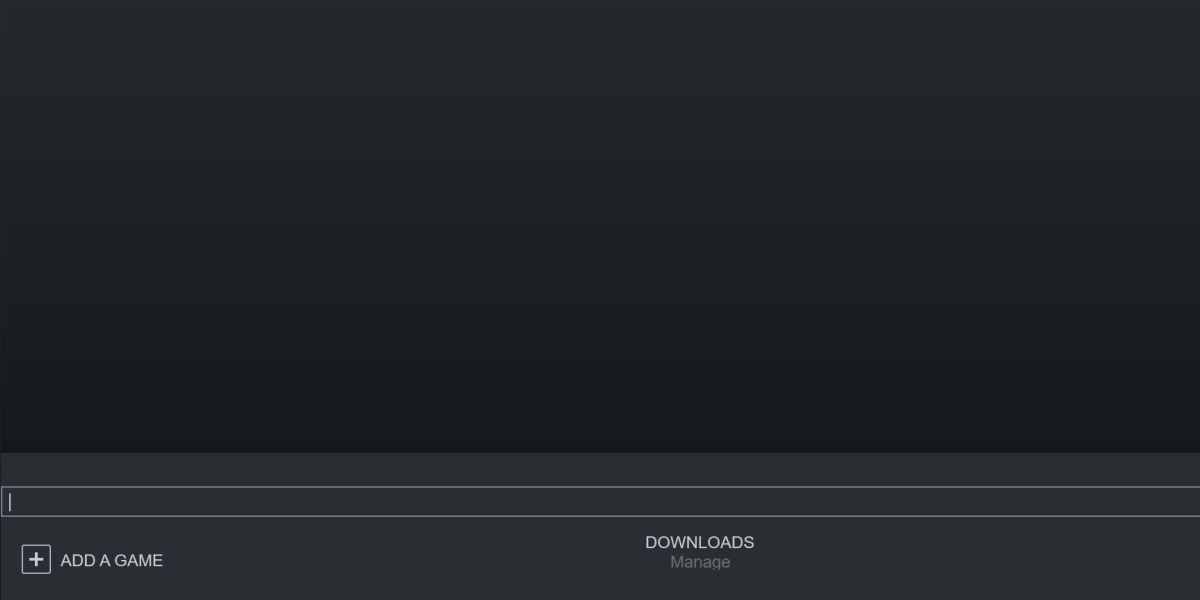
إذا كانت لديك خلفية في التكنولوجيا أو حتى مجرد تعديل الألعاب ، فستكون على دراية بوحدة تحكم المطورين.
من الأمثلة السريعة على شيء يمكنك القيام به باستخدام وحدة تحكم المطورين على Steam الأمر Open.اكتب فتح متبوعًا بعنوان URL لأي موقع ويب.سنستخدم google.com.
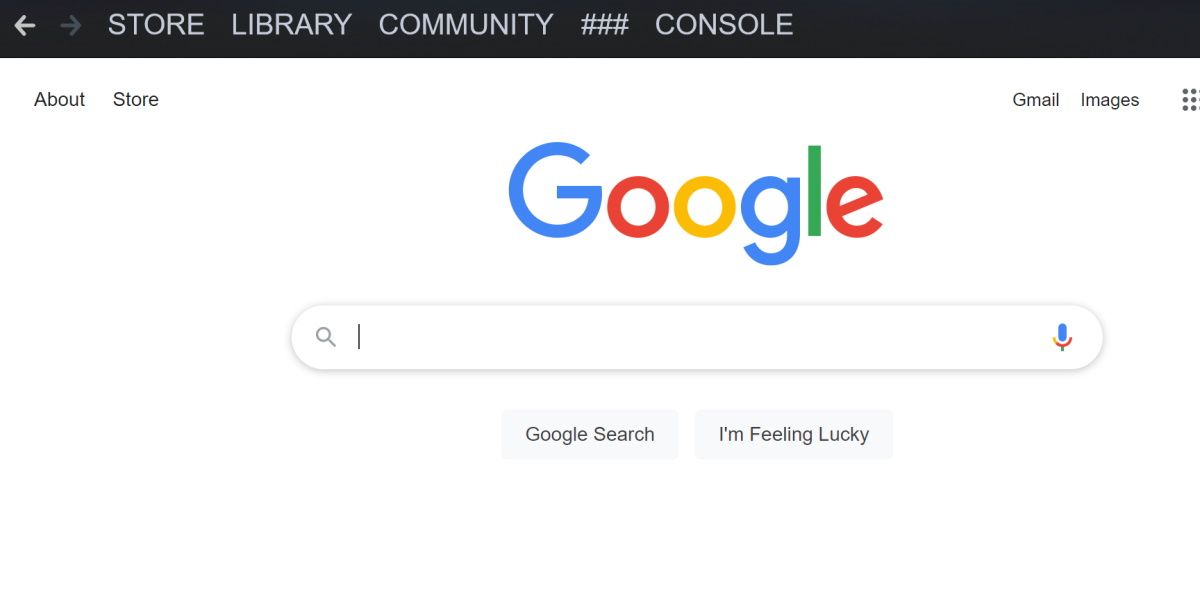
سيتم فتح موقع الويب الآن في متصفح الويب الخاص بـ Steam.ربما لن تستخدم Steam لتصفح الإنترنت ، لذا دعنا ننزل شيئًا ما به.
كيفية تنزيل الملفات من أي موقع ويب باستخدام Steam
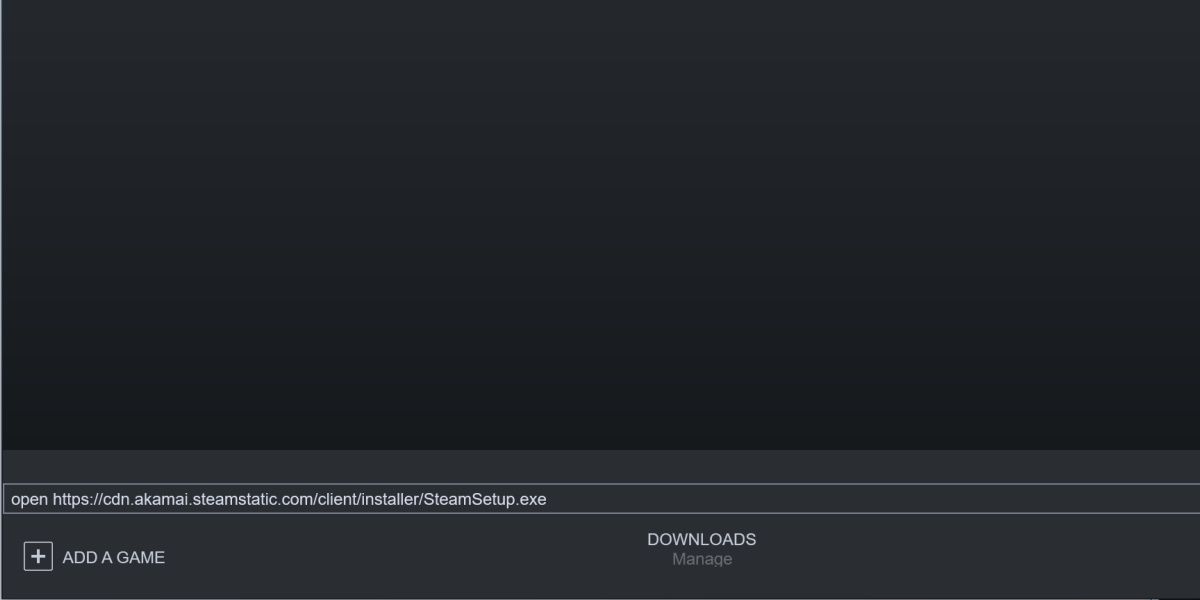
كل ما عليك القيام به من هنا هو العثور على رابط التنزيل.يمكن أن يكون هذا أي شيء يمكن للمتصفح فتحه وتنزيله.
استخدم الأمر”فتح” السابق متبوعًا بعنوان URL.سنستخدم عنوان URL للتنزيل الخاص بـ Steam كمثال.
سيؤدي هذا إلى فتح نافذة حفظ باسم مربع حوار ، ويمكنك اختيار مكان تنزيل الملف.
لم يتم تصميم Steam بالضبط لاستخدامه بهذه الطريقة ، لذلك لا يوجد شريط تقدم لهذه التنزيلات المخصصة.
ميزة تنزيل مبتكرة أو عملية؟
ليس هناك العديد من الظروف التي تريد فيها تنزيل ملف عبر Steam بدلاً من متصفح الإنترنت العادي.ومع ذلك ، فإن معرفة كيف يمكنك ذلك إذا كنت بحاجة إلى ذلك مفيد.والآن ، لديك كل المعلومات التي تحتاجها للمساعدة.
